當前位置:首頁 > 幫助中心 > 我的電腦配置很低用什么系統?電腦配置低重裝系統教程【圖文】
我的電腦配置很低用什么系統?電腦配置低重裝系統教程【圖文】
我的電腦配置很低用什么系統?配置高低都有合適的系統可以安裝,如果配置比較低的話,小編是建議安裝win7的,但具體能否安裝,還是要看電腦配置。大家在實際操作之前,可以網上查一下win7系統硬件要求,再去進行安裝。好啦,下面就來看看電腦配置低重裝系統教程圖文。
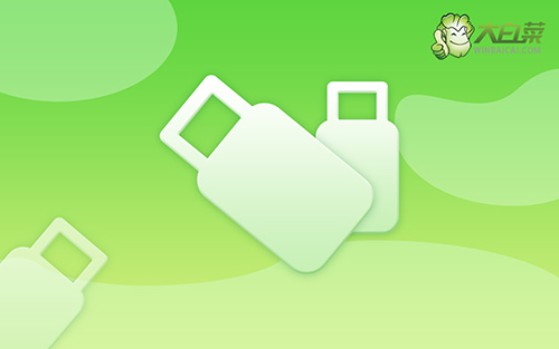
一、電腦重裝系統工具
鏡像版本: Windows 7企業版
工具軟件:大白菜u盤啟動盤制作工具(點擊紅字下載)
二、電腦重裝系統準備
1、u盤啟動盤可以重裝系統,其實也意味著它整個過程會涉及系統文件,所以在制作u盤啟動盤的時候,一定要提前關閉安全殺毒軟件,以免被系統識別為有害病毒,導致制作失敗。
2、一般來說,u盤重裝系統之后,電腦相對應的驅動都是齊全的。但如果你擔心的話,也可以事先準備好驅動軟件在u盤里面,以備不時之需。
3、除了驅動程序,你安裝電腦所使用的系統也可以保存在U盤啟動盤里面,后續操作也會更加方便。如果不知道哪里下載鏡像,可以前往“MSDN我告訴你”網站。
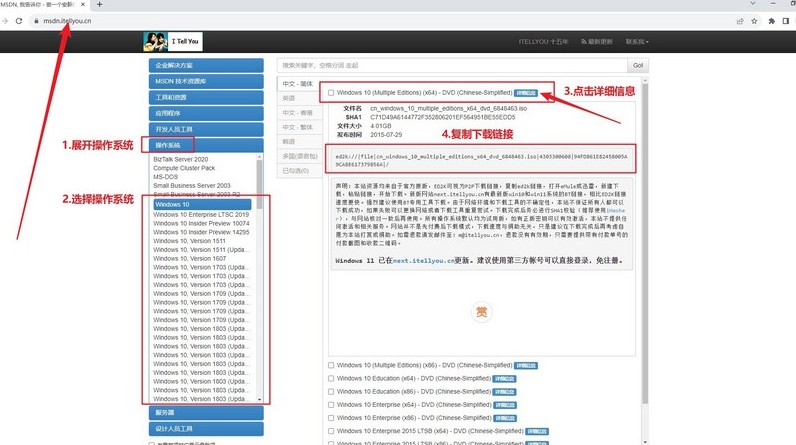
三、電腦重裝系統操作
一、大白菜U盤制作!
1、進入大白菜官網m.ebdh.cn,選擇合適的U盤啟動盤制作工具壓縮包下載并解壓。
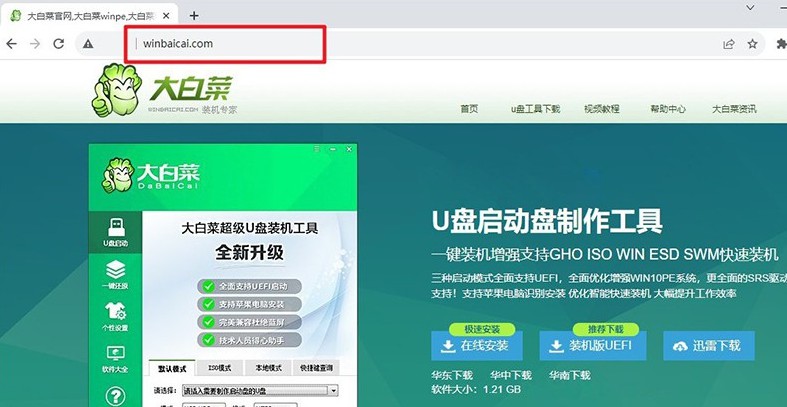
2、將8G且空白的U盤連接到電腦上,默認相關設置,點擊一鍵制作成USB啟動盤即可。
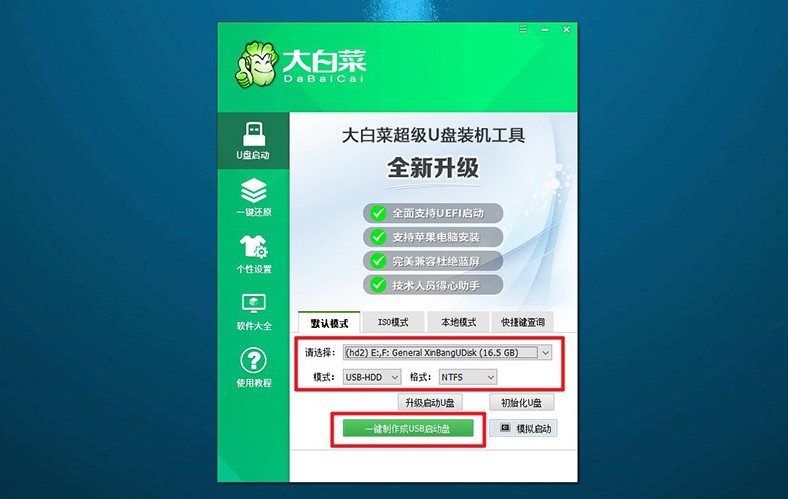
3、制作好之后,你可以選擇將系統鏡像保存在U盤啟動盤里使用。
二、大白菜U盤啟動電腦!
1、為了重裝系統,我們先查詢電腦對應的u盤啟動快捷鍵,再進行后續操作。
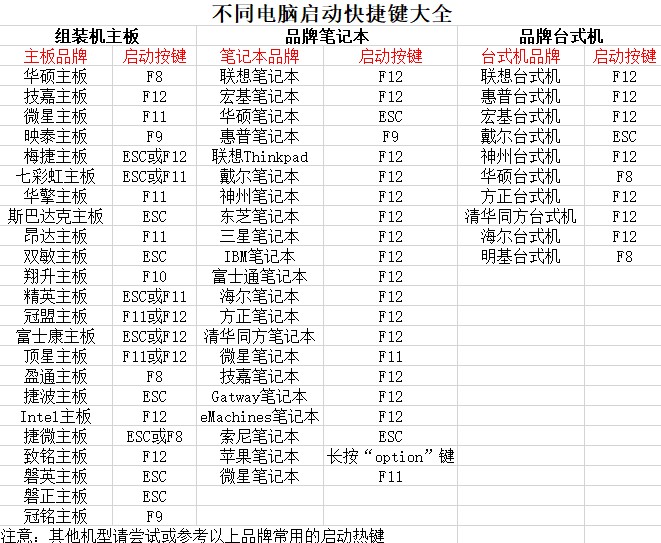
2、重啟電腦,在開機畫面出現之前,快速按下U盤啟動的快捷鍵進入啟動界面,選擇U盤對應的選項并回車。

3、接著,就會進入大白菜主菜單后,選擇【1】選項載回車,就能進入u盤WinPE桌面了。
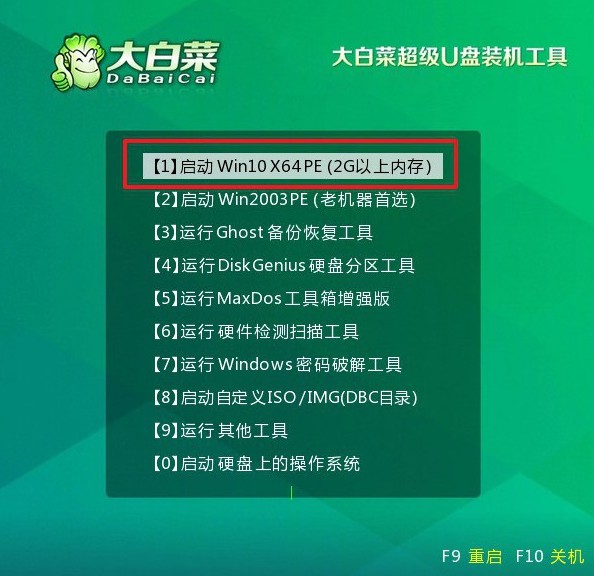
三,大白菜U盤安裝電腦系統!
1、在大白菜WinPE桌面上,啟動一鍵裝機軟件,選取之前存儲在U盤中的系統鏡像,在C盤上進行安裝,然后點擊“執行”。
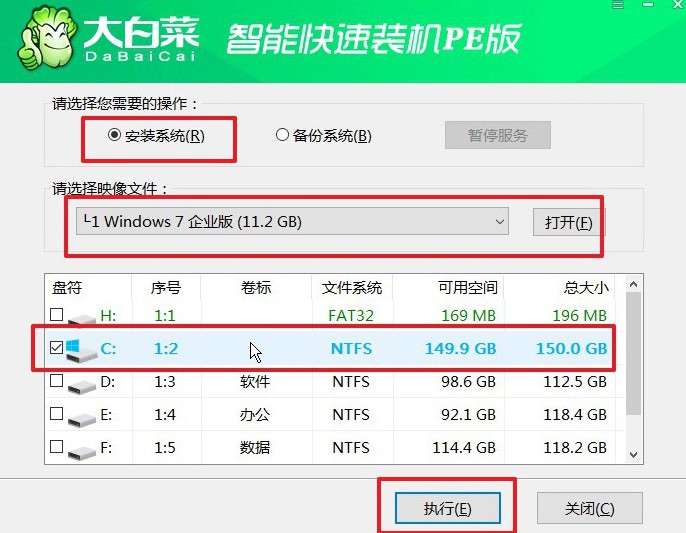
2、待界面彈出還原設置窗口后,只需默認選項,點擊“是”即可。
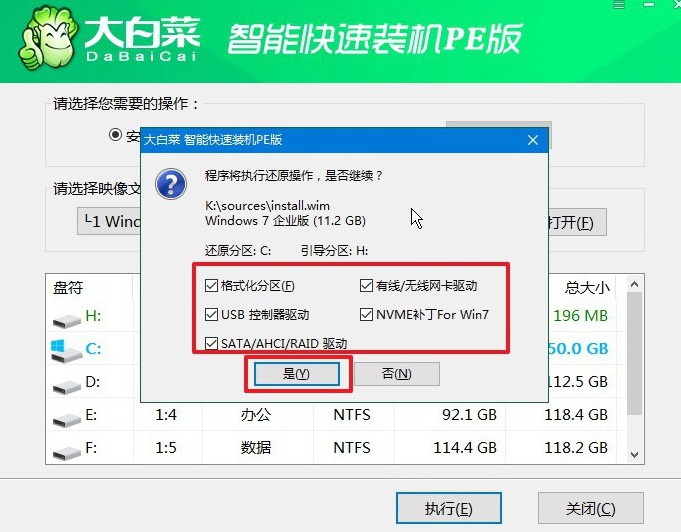
3、稍后,就會彈出顯示重裝系統進程界面,注意勾選界面直接中的“完成后重啟”選項。
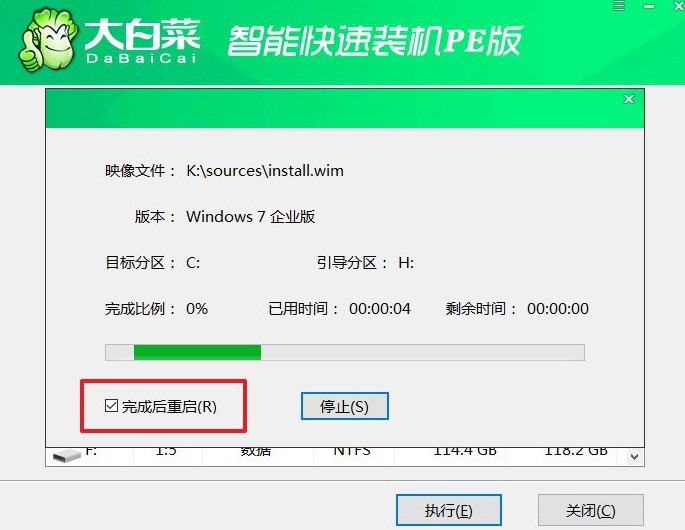
4、最后,大白菜裝機軟件會自動安裝Windows系統,不需要你插手了。

四、電腦重裝系統問題
電腦重裝后usb不能用了怎么辦?
安裝正確的USB驅動程序: 重新安裝操作系統后,可能需要手動安裝正確的USB驅動程序。你可以從計算機制造商的官方網站上下載適用于你的計算機型號的最新USB驅動程序,然后安裝它們。
檢查設備管理器: 通過設備管理器可以檢查USB控制器是否正常工作。按下Windows鍵 + X,然后選擇“設備管理器”。在設備管理器中,查看“通用串行總線控制器”下是否有任何黃色感嘆號或問題標志。如果有,右鍵點擊受影響的USB控制器,選擇“更新驅動程序”并按照提示進行操作。
檢查BIOS設置: 有時候USB控制器在BIOS中可能會被禁用。你可以進入計算機的BIOS界面并檢查USB控制器是否啟用。重啟計算機時,通常按下DEL鍵、F2鍵或其他指定的鍵來進入BIOS設置界面。在BIOS設置中,找到USB控制器選項,并確保它已啟用。
重置USB設置: 有時候USB設置可能會出現問題,可以嘗試重置USB設置來解決問題。你可以按照以下步驟進行操作:按下Windows鍵 + X,然后選擇“設備管理器”。在設備管理器中,找到并展開“通用串行總線控制器”。右鍵點擊每個USB控制器,并選擇“卸載設備”。重啟計算機后,系統會重新檢測并安裝USB驅動程序。
以上就是本次電腦配置低重裝系統教程圖文了,是不是覺得還蠻簡單的呢?要是你的電腦使用當前系統開始緩慢的話,也可以考慮安裝win7系統,不一定要死磕win10系統。畢竟,電腦最重要的是能使用,而不是能看不能用,你說對不對。

